
时间:2021-08-20 09:13:51 来源:www.win10xitong.com 作者:win10
我们在用电脑的时候会遇到各种莫名其妙的问题,比如今天小编就遇到了Win10专业版系统限制下载和上传速度的问题,Win10专业版系统限制下载和上传速度这样的情况还真的把很多电脑高手都为难住了,要是你也碰到了这个问题该怎么办呢?只需要按照这个流程:1、打开设置应用。点击更新和安全。从右窗格中选择“ 高级选项 ”。2、向下滚动并单击“ 传递优化&rdquo就解决了。大伙还是没有明白的话下面我们就一步一步的详细说说Win10专业版系统限制下载和上传速度的修复伎俩。
推荐系统下载:win10
首先,更改Windows 10中的带宽限制
1.打开设置应用程序。单击更新和安全。从右窗格中选择高级选项。
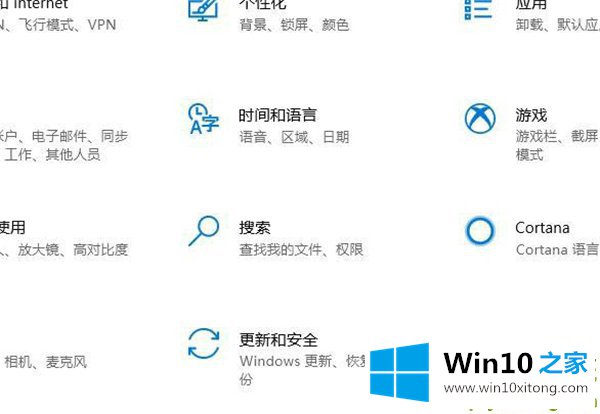
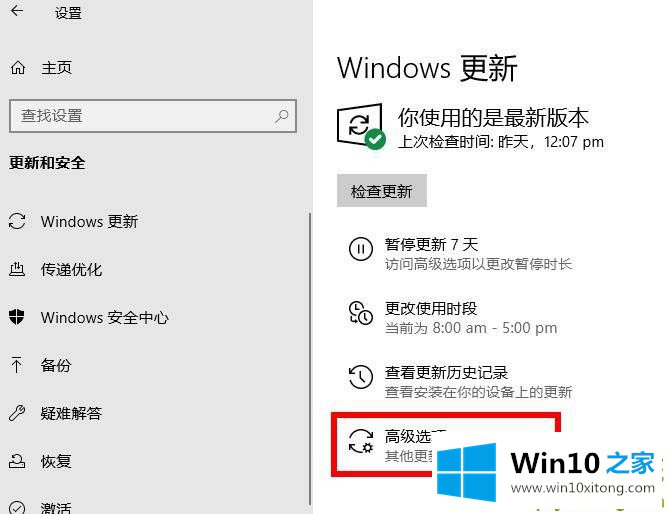
2.向下滚动并单击传输优化。
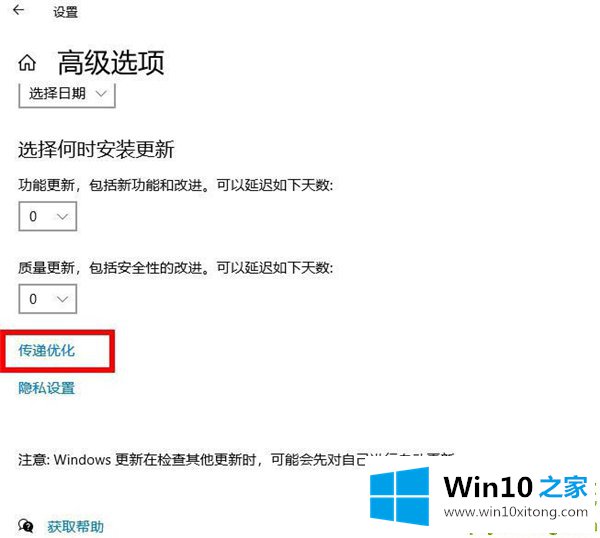
3.选择底部的高级选项。
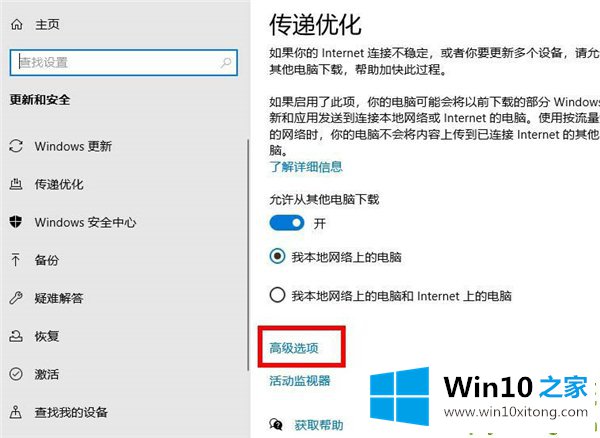
4.您将看到一个用于下载和上传设置的滑块。在这里,您可以指定Windows可以用于核心任务的带宽量。
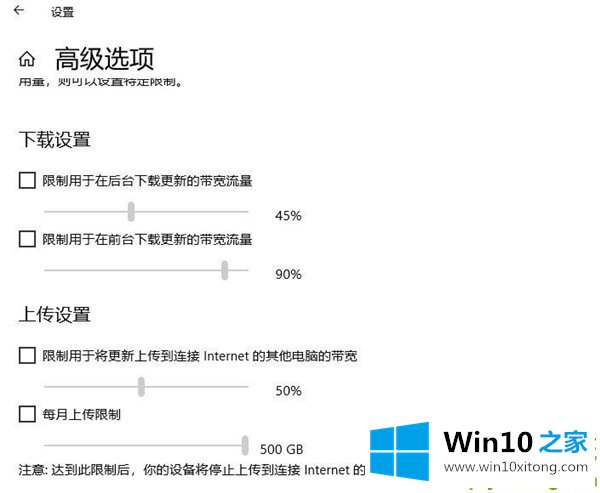
其次,关闭使用过多带宽的应用程序
1.有些应用程序使用您的互联网连接来下载、上传和同步文件。为了加快下载和上传速度,在下载或上传内容时,应该关闭或禁用这些应用程序。
您可以在Windows 10 PC上的菜单中找到这些数据密集型应用程序。
1)启动设置应用程序。
2)选择网络和互联网选项。
3)从左栏选择数据用途。
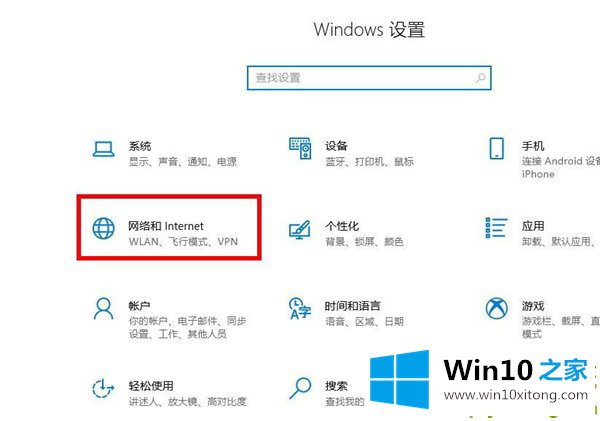
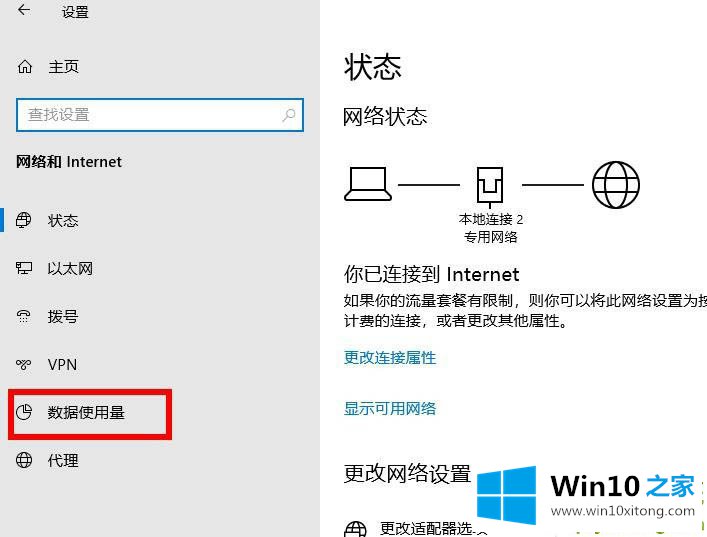
2.单击右侧窗格中的“查看每个应用程序的使用情况”。
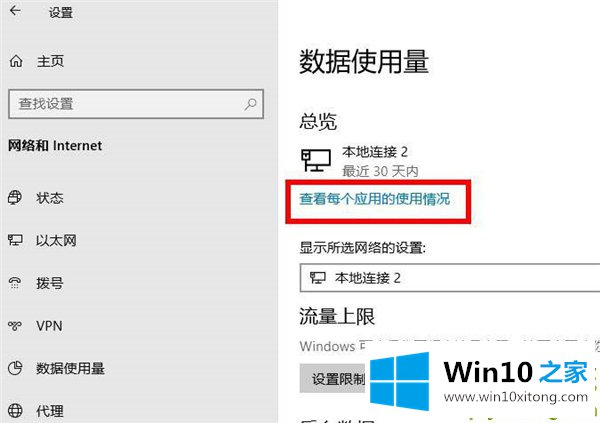
3.您将看到您的应用程序及其使用的数据。查找使用过多数据的应用程序,然后禁用或关闭它们。

第三,禁用计费连接
1.计费连接使您能够设置互联网连接的数据使用上限。如果您当前的连接启用了此功能,您应该禁用它以加快上传和下载速度。
1)打开电脑上的设置。
2)选择网络和互联网选项。
3)单击更改连接属性选项。
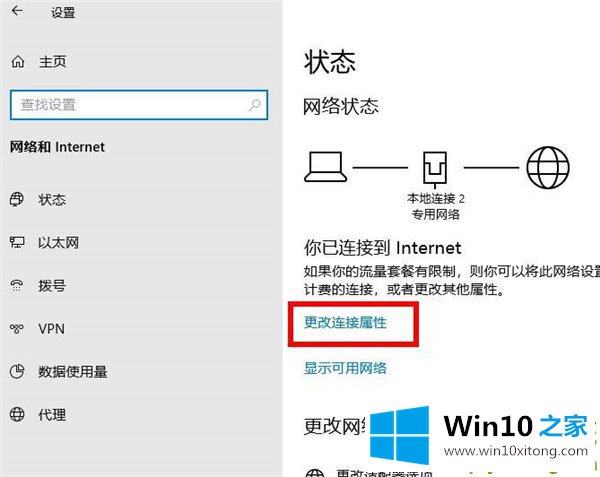
2.向下滚动,直到您看到“连接设置为按流量收费”。将该选项的拨动开关转到关闭位置。您的互联网连接不再受限。
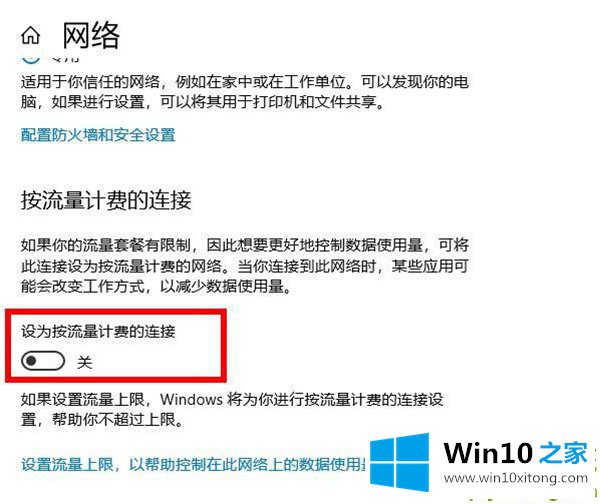
第四,关闭后台应用程序
许多后台运行的应用程序使用互联网连接。因此,您的下载和上传速度会变慢。您可以禁用计算机上的后台应用程序选项。这将阻止所有应用程序在后台运行。
1)启动设置应用程序。
2)选择隐私选项。
3)在左侧栏中向下滚动并选择背景应用程序。
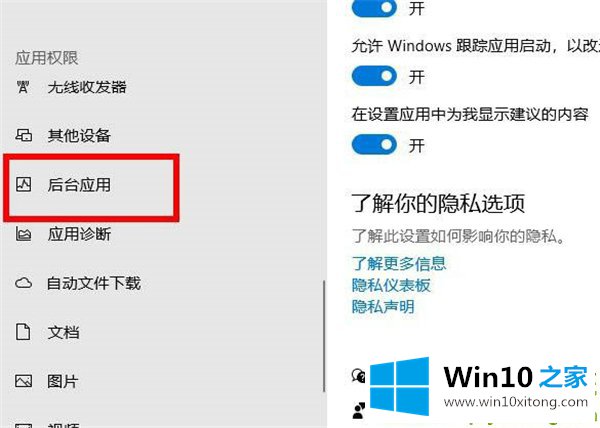
2.在右窗格中,将“选择哪些应用程序可以在后台运行”选项转到“关闭”位置。
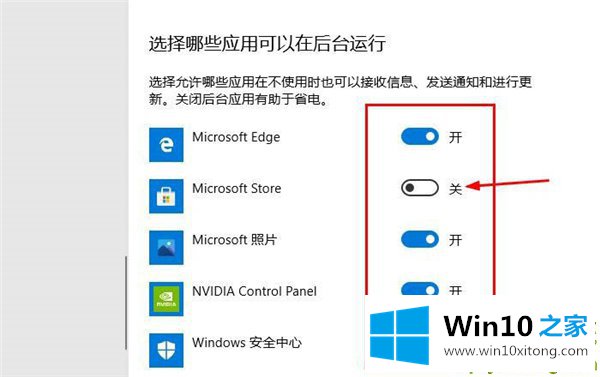
3.您还可以选择单个应用程序,以防止它们在后台运行。
以上的内容已经非常详细的讲解了Win10专业版系统限制下载和上传速度的修复伎俩,如果还不能解决,我们可以用重装系统这个万能方法解决,如果你需要下载系统,可以继续关注本站。